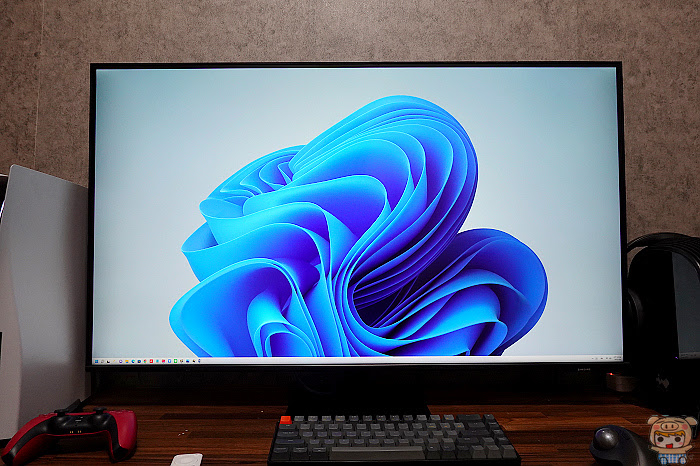今天要來為大家介紹一台最新推出的電腦螢幕,咦,不對,這台這麼大一台,它是電視啦,哈🤣🤣🤣!其實它兩個都是啦,這台是三星首款全方位智慧聯網螢幕,擁有 43 吋大畫面,4K UHD 超高解析度!無論是拿來接電腦、筆電,處理工作或是接SWITCH、PS5,看Youtube、Netflix影音娛樂,都超讚的,甚至不需要電腦主機一樣可以文書處理,真的很厲害。現在就趕快來看看 SAMSUNG Smart Monitor M7 全方位智慧聯網螢幕還有什麼厲害的功能。
這就來看開箱啦!!43吋的 SAMSUNG Smart Monitor M7 全方位智慧聯網螢幕(以下簡稱SAMSUNG Smart Monitor M7),內容物為螢幕本體、底座、遙控器、HDMI線、電源線、與簡易明書等。
安裝方式非常簡單,只要底座固定扣上去,再將鏍絲轉緊就行啦,SAMSUNG Smart Monitor M7 和以往電視的兩個腳架不太一樣,果然是像是電腦螢幕的底座。


SAMSUNG Smart Monitor M7 擁有豐富的連接埠設置,2組 HDMI 埠(2.0版本 一組支援ARC)、3組 USB 2.0埠、1組USB-C 埠、內建無線網路與藍牙,方便連接各種裝置,如隨身碟、外接硬碟可以讀取播放照片影片等或是鍵盤滑鼠等裝置。

接著就要來開機啦!!SAMSUNG Smart Monitor M7 配置43吋大螢幕,窄邊框設計讓體積看起來更小,體積大小長寬為965mm x 630mm 含底座深度為246mm,雖然是43吋大畫面,但放在桌上的,看起還好不會太大到超過桌子。
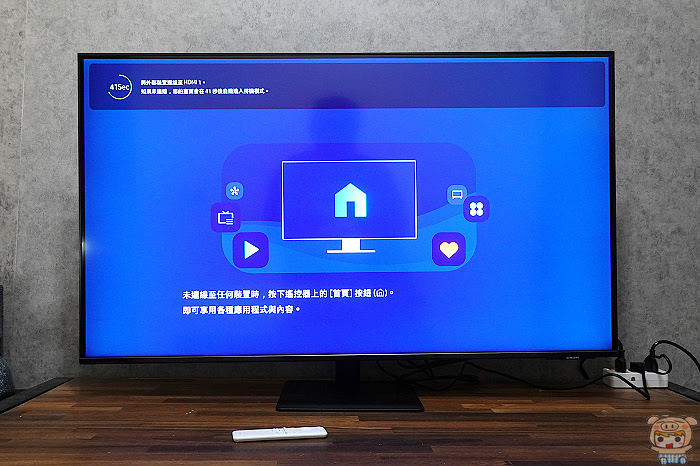
因為 SAMSUNG Smart Monitor M7 它是全方位智慧聯網螢幕,所以就算沒接電腦或是任何設備也可以直接使用,它搭載的是 SAMSUNG 自家好用的 TIZEN 作業系統。

螢幕尺寸為43″ 16:9 4K HDR10 大畫面,解析度高達3840×2160,更新率為60Hz,反應時間4ms,擁有超廣視角技術,可視角達178°,不管從哪個角度觀看一樣清晰,畫質生動鮮明,真實呈現色彩。

另外它還支援了智慧偵測環境光源,能夠自動調整螢幕的亮度,並且內建低藍光模式,能夠將藍光降至最低,再搭配零閃屏技術,能夠消除讓人不舒服的螢幕閃爍,能夠減輕長時間觀看所造成的眼睛壓力與不舒服。

SAMSUNG Smart Monitor M7 內建了20W的立體聲喇叭,位於螢幕左右兩側的下方,調大聲後觀看影片或是玩遊戲,都非常的震撼,另外它還支援了超寬的21:9 遊戲螢幕模式,讓您玩遊戲時不會消失一些畫面,而且玩遊戲時也是相當的順暢。


內附的遙控器操作上非常的方便,透過方向鍵來操作,按幾次就熟悉了,另外上面還有NETFLIX、DISNEP+與上網的快捷鍵,一整個超方便,像小米最常看的就是NETFLIX與DISNEP+,一鍵就直接進入,另外也可以透過語音的方式操作,按住右上角麥克風圖示不放就可以呼叫BIXBY語音助理。

還有一點就是這個遙控器非常的特別,因為他不像一般遙控器都是使用3號或4號電池,它直接內建電池,只要透過USB-C 就可以充電啦,超方便的。

除此之外,你也可以使用滑鼠或是鍵盤來操作,尤其上網的時候最方便了,SAMSUNG Smart Monitor M7 支援藍牙鍵盤與滑鼠等裝置,也可以透過後方USB埠連接有線的鍵盤滑鼠。
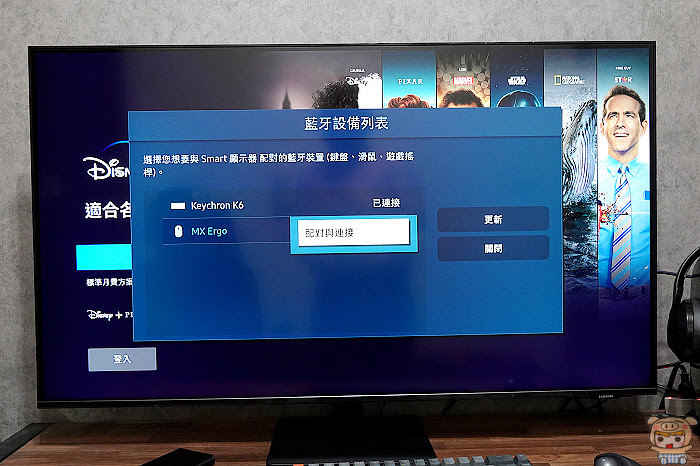
SAMSUNG Smart Monitor M7 的 TIZEN 作業系統操作起來其實就和使用Andorid TV 一樣,想要下載什麼程式直接在商店都可以下載的到,點進去商店的頁面,進入程式,按下載就行啦。
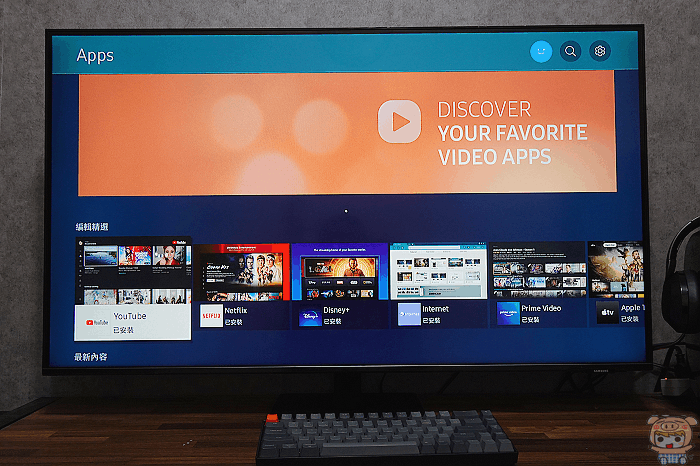
想看什麼應有盡有,不論是最新影片、動漫、比賽、各種最夯的劇,包羅萬象的內容應有盡有!工作累了,切換過來看影片超讚的。
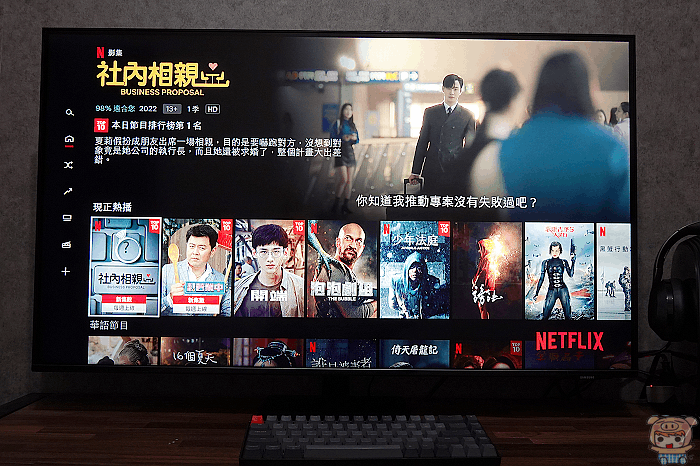
後方的USB埠同時也支援隨身碟或是外接USB硬碟等裝置,插上去後,可以直接瀏覽裡面的資料,播放裡面的照片或是影片,相當的方便。
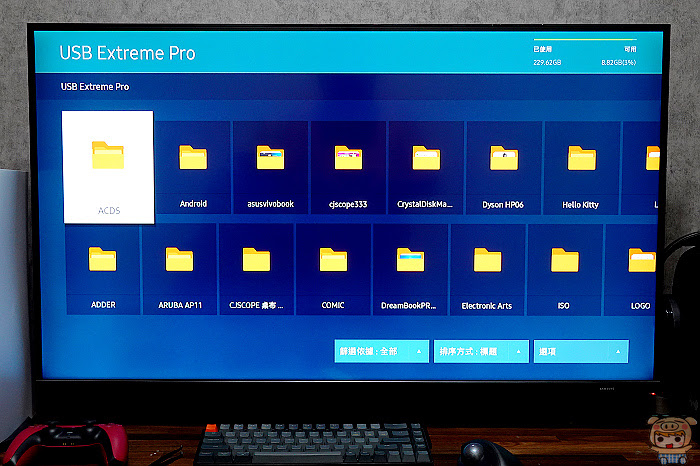
使用者可以輕鬆的將手機上的畫面,投影到電視上去,一般的電視要想要讓Android 手機投影通常很簡單,但是iPhone 要投影就比較麻煩一些,而在SAMSUNG Smart Monitor M7 上只是小菜一碟,而且它內建APPLE TV,讓您省下買APPLE TV的錢。
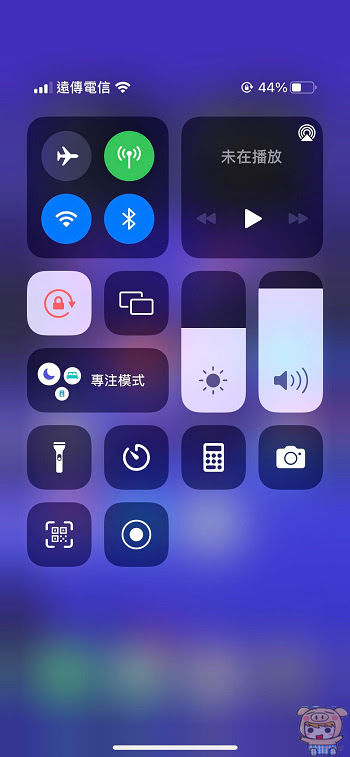
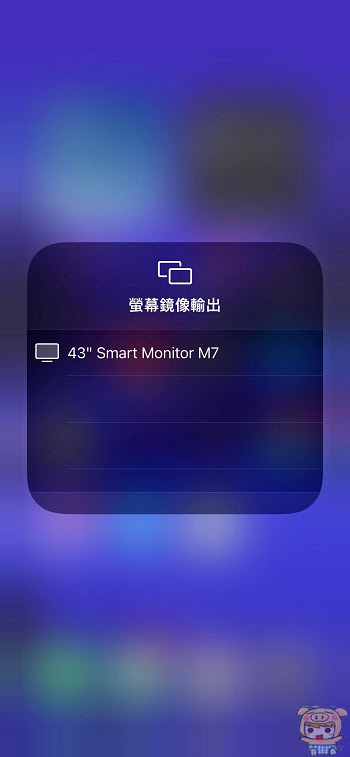
只要連上相同的網路,將iPhone 下拉點選螢幕鏡像輸出的選項,就可以搜尋到 SAMSUNG Smart Monitor M7,點選它就畫面就鏡像上去囉,是不是超簡單,這個時候就可以在大畫面上觀看手機裡的照片和影片啦。

SAMSUNG Smart Monitor M7 還支援了Tap View 的功能,支援的三星手機直接將手機觸碰右上方,就可以將影片透過顯示器來播放,另外還有支援三星無線Dex 功能,讓您的手機變身為電腦一樣的操作介面,三星的手機支援DEX功能,的只要接上去之後,畫面就變得像電腦的介面。
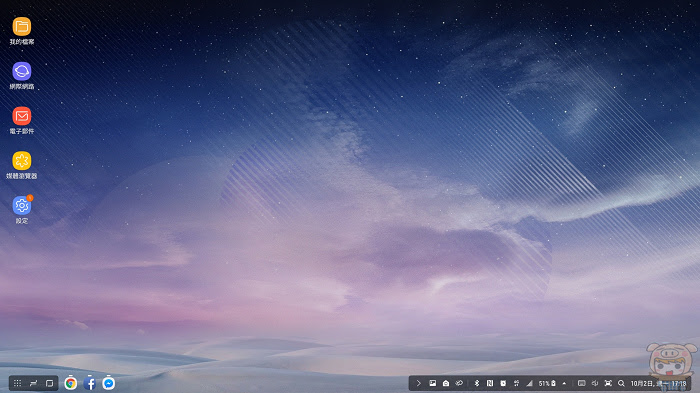
SAMSUNG Smart Monitor M7 支援多種連線方式,可以透過HDMI、USB-C兩種有線的連接方式,另外也可以透過無線投影的方式,讓螢幕顯示電腦的畫面。
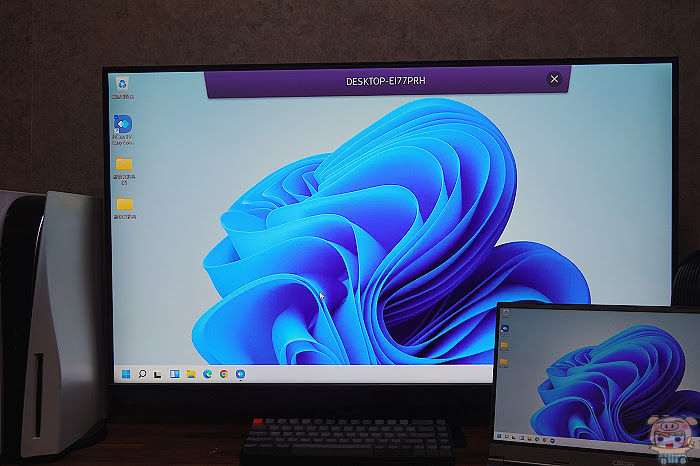
尤其USB-C 除了可以顯示畫面之外,同時它也能夠幫您的電腦進行充電,只要一條線就搞定啦,不用再另外接電源線,真的非常的方便。

SAMSUNG Smart Monitor M7 還有一個很厲害的功能,PC on Screen ,不用接電腦主機,就可以直接遠端辦公。透過內建的Microsoft 365 線上版,直接就可以開啟文書辦公檔案。
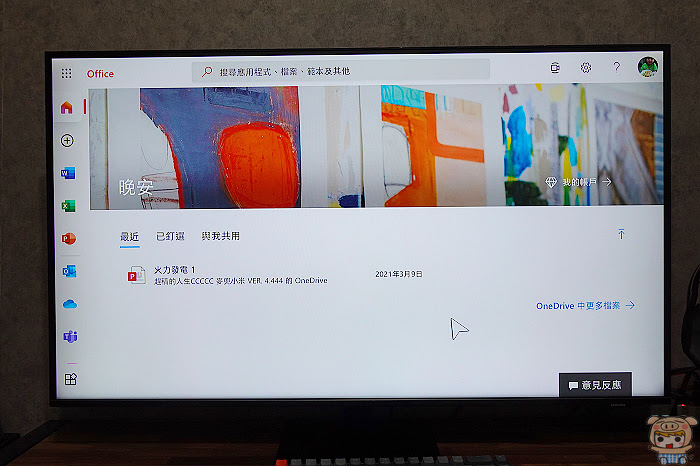
無論是WORD、EXCEL或是POWERPOINT,通通可以在SAMSUNG Smart Monitor M7 上面直接使用,配合鍵盤滑鼠直接進行編輯,是不是很方便呀。
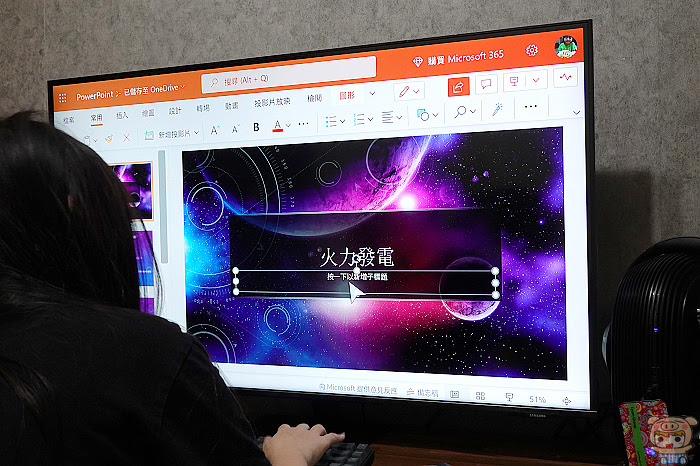 1111111
1111111
還可以直接在 SAMSUNG Smart Monitor M7 上面進行視訊會議,這個時候大家一定會說,那那那鏡頭怎麼來的呢??螢幕上有鏡頭嗎?🤣🤣🤣
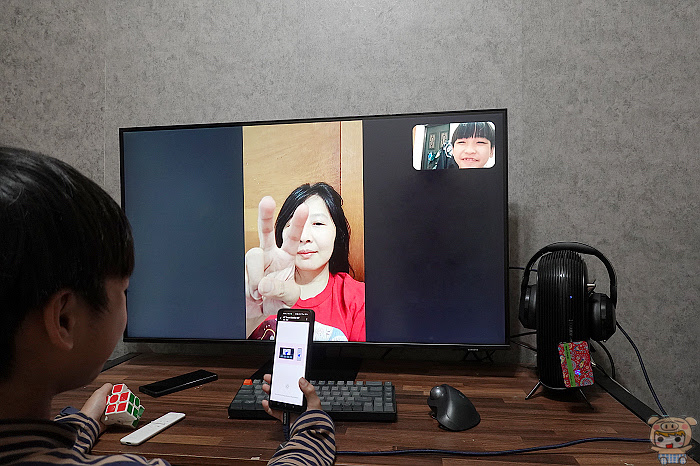
SAMSUNG Smart Monitor M7 支援外接USB 視訊鏡頭,如果您沒有視訊鏡頭也沒關系,只要手機下載SmartThings 就可以讓您的手機變成視訊鏡頭,點選Camera Sharing 即可。若需配合視訊鏡頭使用,可以配合羅技c920或c930來使用。
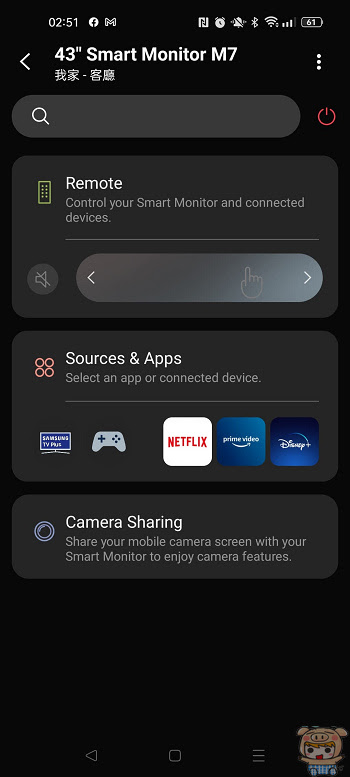
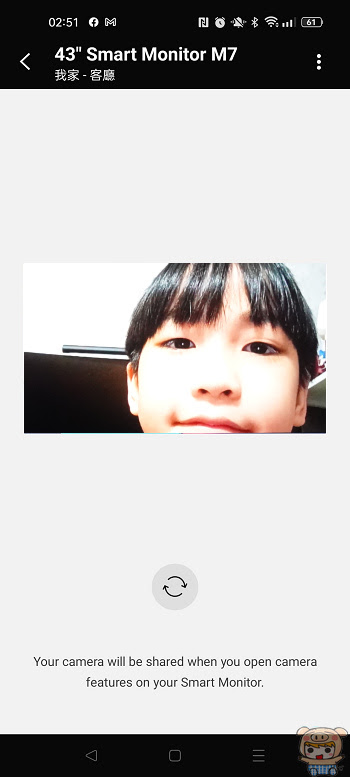
SAMSUNG Smart Monitor M7 支援多重視窗,讓使用者可以將畫面分成左右兩個、或是子母畫面,而且只要設定好之後,以後就可以快速啟用多重視窗的功能。
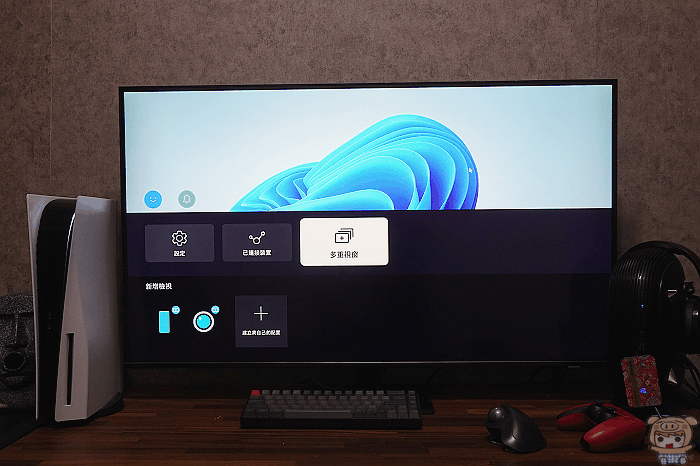
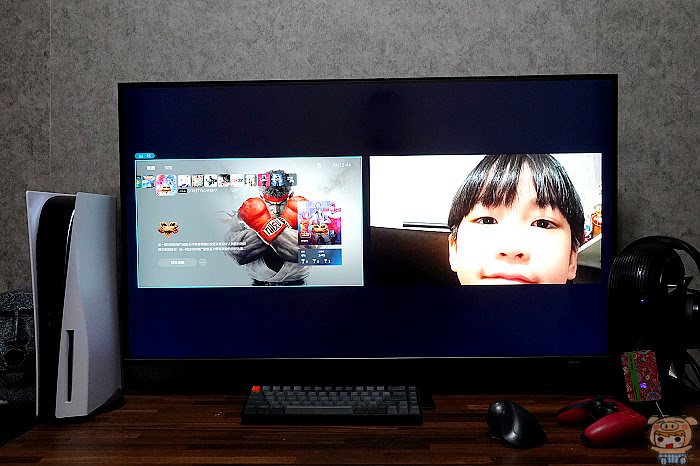
SAMSUNG Smart Monitor M7 4K高解析,加上43″的大畫面,讓螢幕可以切割成好多個使用,多工處理工作,更加的方便好用,而且它不會像一般電視拿來當電腦螢幕使用,有些會造成字型有點糊糊的不清楚。切割畫面時超簡單,將視窗移至每一邊的角落,它就會自動縮為1/4的畫面囉。
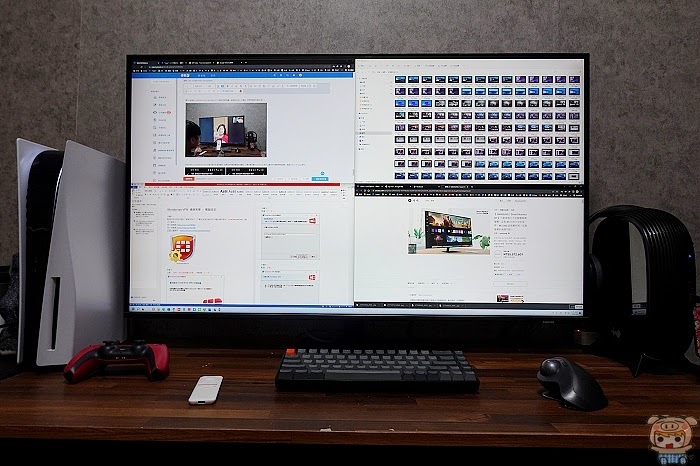
最後小米就介紹到這邊啦,三星首款 SAMSUNG Smart Monitor M7 全方位智慧聯網螢幕帶給您大視界,多工處理螢幕分割多個畫面、免主機也可以文書編輯、視訊會議、追劇看影片,暢玩電動等,無論是在工作上或是娛樂上都帶給您最棒的體驗,而且還有早鳥獨家優惠贈送您市價2980元20段筋膜震動按摩槍!有需要的朋友請把握機會,另外除了43吋之外,還有潮酷4色的32吋4K SAMSUNG Smart Monitor M8 全方位智慧聯網螢幕供您選擇!想要了更多的朋友也可以參考這兒: